Tip om Windows 8.1: Måder at gøre Log ind nemmere på
Microsoft har forbedret loginprocessen forWindows 8.1 ved at tilføje nye metoder samt muligheden for at hente appoplysninger fra låseskærmen. Hvis du logger ind med den anbefalede standardopsætning, bruger du dine Windows-kontooplysninger. Men dette kan være besværligt, da du skal indtaste din fulde adgangskode hver gang - især hvis det er en kompleks adgangskode. Her er et kig på nogle få måder at gøre login processen lettere.
Opret en pinkode for at logge ind
Muligheden for at oprette en pinkode til at logge på varintroduceret i den første iteration af Windows 8, som jeg skrev om før, og du kan læse den artikel her. Denne funktion er stadig der med Windows 8.1-opdatering 1, men det er en smule anderledes at komme til det sted, du skal være. PIN-koden er bare til din lokale maskine, og du skal stadig indtaste din komplette login-adgangskode til Microsoft-konto, når du får adgang til andre Microsoft-tjenester.
Gå til Indstilling> Konti> Indstillinger for login. Vælg knappen Tilføj til højre under PIN-overskriften.

Først skal du bekræfte din Microsoft-konto ved at indtaste din Microsoft-kontoadgangskode.
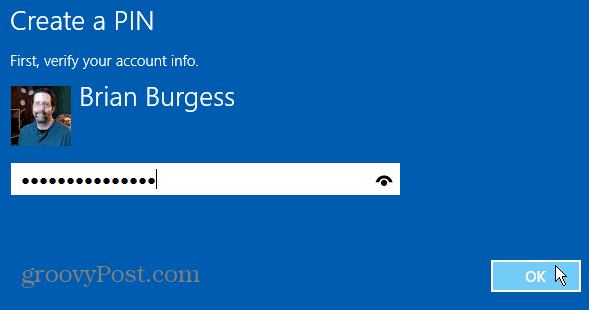
Indtast derefter den firecifrede kode, du vil brugeto gange. De pæne ting ved at bruge en pinkode til at logge på er, at du er logget ind, når du har indtastet det fjerde ciffer i din kode. Du behøver ikke at trykke på Enter eller klikke eller trykke på noget andet på loginskærmen. Prøv det og se, om du kan lide det. Hvis ikke, kan du altid ændre det tilbage.
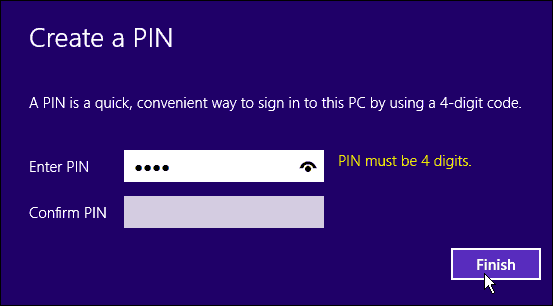
Indstil Windows 8.1 til automatisk at logge på
Jeg anbefaler kun at gøre dette, hvis du er den enestebruger på din pc og bruger den ikke af et offentligt sted af sikkerhedsmæssige årsager. Du ønsker bestemt ikke, at en anden bruger eller en forbipasserende skal logge på din computer.
Hit Windows Key + R på dit tastatur for at få vist dialogboksen Kør og type: kontrollere brugerpassord2 og tryk på Enter.
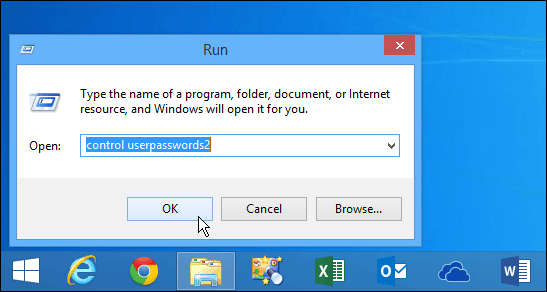
Det åbner skærmen Brugerkonti. Fjern markeringen i afkrydsningsfeltet ud for “Brugere skal indtaste et brugernavn og en adgangskode for at bruge denne computer”, og klik på OK.
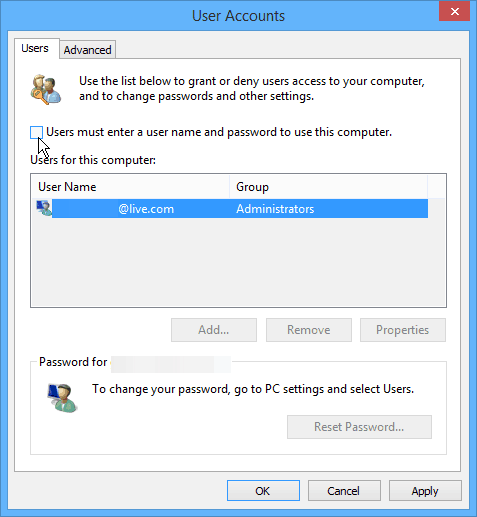
Derefter bliver du bedt om at indtaste dit brugernavn og din adgangskode to gange for sikkerhed og klikke på OK.
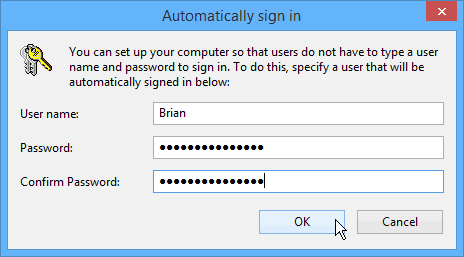
Bemærk også, at du stadig kan låse din computer med automatisk logon aktiveret. Den nemmeste måde at låse din computer hurtigt på er at bruge tastaturgenvejen Winnows Key + L og når dit system er låst, skal din adgangskode eller PIN-kode (hvis du oprettede en) kræves for at låse den op.
Føj flere apps til låseskærmen
Dette tip hjælper dig faktisk ved ikke at skullelog ind overhovedet. Måske vil du bare få vejret eller se et kort kig på hvor mange e-mails du har. Du kan gøre dette let ved at tilføje forskellige apps til låseskærmen. For at gøre det, gå til Indstillinger> PC og enheder> Lås skærm. Derfra skal du bare tilføje de apps, du vil køre i baggrunden, og give dig data.
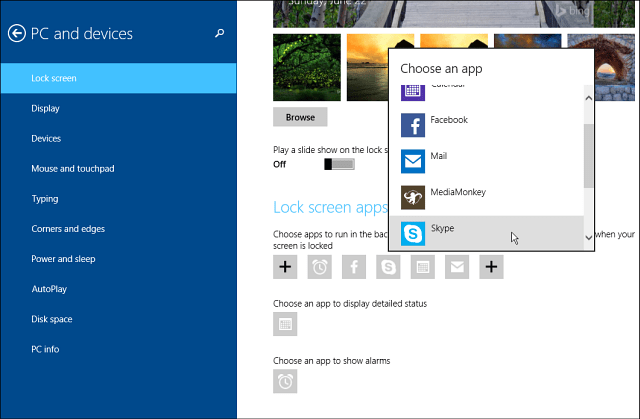
Du får ikke masser af detaljerede oplysninger fra hver app, men det kan være nok, så du ikke behøver at gennemgå hele loginprocessen.
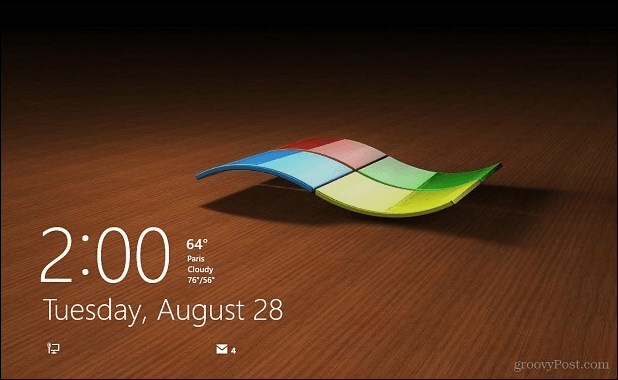










Efterlad en kommentar